Cross-posten naar Instagram vanaf uw Facebook-pagina: Social Media Examiner
Instagram Facebook / / September 26, 2020
Gebruik je Instagram en Facebook voor je bedrijf? Ben je op zoek naar een manier om vanaf je desktop op Instagram te posten?
In dit artikel leer je hoe je via je desktop kunt cross-posten van Facebook naar Instagram.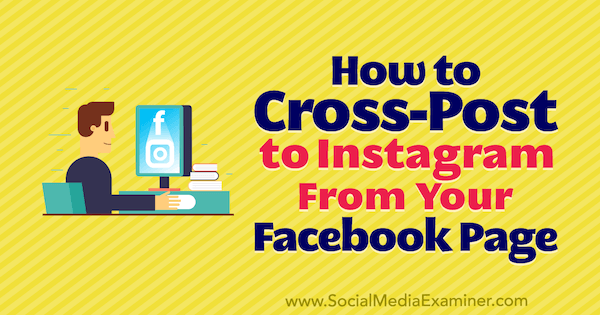
Waarom zou u overwegen om op Instagram te cross-posten via Facebook op desktop?
Instagram-accounts hebben al een tijdje de mogelijkheid om naar Facebook te cross-posten. U kunt uw bericht op Instagram starten en ervoor kiezen om het tijdens het uploadproces te delen op uw Facebook-pagina of profiel, maar dit was tot nu toe een eenzijdige transactie.
Toen Facebook onlangs de mogelijkheid introduceerde om vanaf een Facebook-pagina naar een verbonden pagina te posten Instagram zakelijk account, raakten veel marketeers enthousiast over de mogelijkheden. Met deze nieuwe Facebook-functionaliteit is er geen tool van derden nodig, wat de financiële gevolgen voor sommige kleine bedrijven kan verlichten.
Er zijn ook situaties waarin u dezelfde inhoud op zowel Instagram als Facebook wilt posten en de mogelijkheid om dit tegelijkertijd te doen, kan tijd besparen en de werkdruk verminderen. Met deze functie kunt u eenvoudig
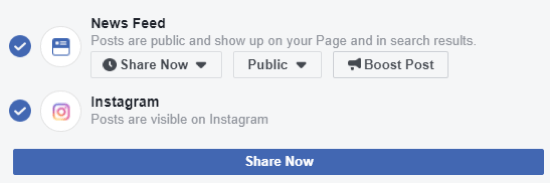
Zolang Instagram bestaat, wilden gebruikers - vooral marketeers - de mogelijkheid om via de desktop naar Instagram te uploaden. We hebben vaak bestanden op onze computers opgeslagen voor foto's en visuele inhoud, waardoor het gemakkelijker is om te uploaden de inhoud rechtstreeks vanaf de desktop in plaats van de inhoud naar een mobiel apparaat te moeten overbrengen eerste.
Ontworpen als een mobiele app, heeft Instagram altijd de manieren beperkt waarop inhoud naar de app kan worden geüpload. De integratie van tools van derden zoals Agorapulse, Iconosquare, Tailwind en Hootsuite verlicht deze frustratie, waardoor je inhoud via desktop kunt uploaden en de inhoud kunt plannen voor later posten keer. Vanwege API-beperkingen zijn er echter nog steeds tal van beperkingen aan de inhoud die via externe tools kan worden geüpload.
Laten we nu eens kijken hoe je op je desktop kunt cross-posten van Facebook naar Instagram.
# 1: Zoek de functie Cross-Post op uw Facebook-pagina
Om te profiteren van de cross-posting-functionaliteit, moet u een Instagram-bedrijfsprofiel hebben dat is verbonden met een Facebook pagina waar je toegang toe hebt.
De nieuwe functie voor cross-posting wordt nu uitgerold naar Facebook-pagina's. Als je de functie hebt, zie je de optie Instagram-bericht onderaan het scherm voor het maken van een bericht wanneer je een nieuw bericht op je Facebook-pagina start.
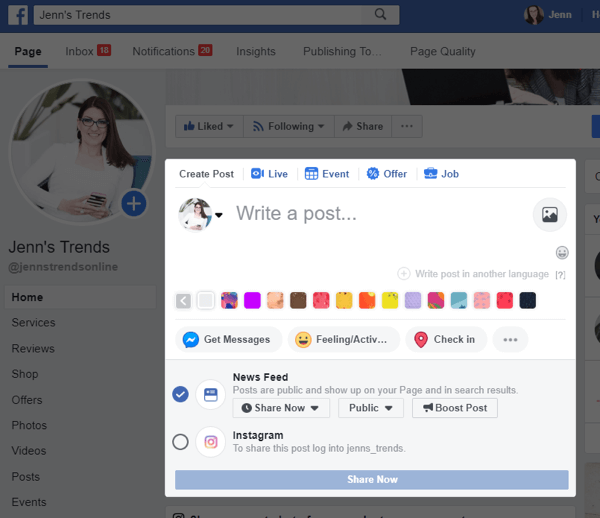
Waarschuwing: Als je hebt tweefactorauthenticatie ingeschakeld op je Instagram-account, kun je de Facebook-optie voor cross-posten niet gebruiken. U ontvangt hiervan een waarschuwing als tweefactorauthenticatie is ingeschakeld. Je moet schakel de tweefactorauthenticatie uit op je Instagram-account doorgaan.
Als u van plan bent om regelmatig te cross-posten vanaf Facebook, kunt u overwegen tweefactorauthenticatie uitgeschakeld te laten. Maar pas op voor de veiligheidsrisico's die aan deze keuze zijn verbonden.
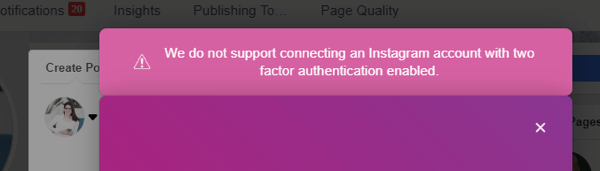
# 2: Stel een afbeelding op uw Facebook-pagina op
Om te beginnen, schrijft u de inhoud van uw bericht en uploadt u uw visual. U moet wel voeg een foto toeom de Instagram-deeloptie in te schakelen. Je kunt een op Instagram deelbare post maken als deze een enkele foto bevat. Je kunt momenteel geen post van Facebook op Instagram delen als deze meerdere afbeeldingen of een video bevat. Deze beperkingen zijn ook van toepassing op veel dashboardtools omdat ze worden beheerst door de API-beperkingen die Instagram plaatst tijdens het uploadproces.
Er zijn geen noemenswaardige beperkingen aan het fotoformaat dat u via Facebook naar Instagram kunt uploaden. Omdat Instagram vierkante, verticale en horizontale afbeeldingen ondersteunt, kunnen afbeeldingen van elke richting naar Instagram worden geüpload. Instagram ondersteunt echter geen verticale foto die groter is dan een verhouding van 4: 3. Als je een foto uploadt met afmetingen die groter zijn dan die verhouding, wordt je foto bijgesneden op Instagram.
Het bijschrift van het bericht zal hetzelfde zijn op zowel Instagram als Facebook, dus let op hoe u uw bijschrift op Facebook schrijft.
Als je wilt opnemen hashtags in je Instagram-bericht heb je drie opties:
- Voeg de hashtags toe aan het Facebook-bericht wanneer u het schrijft.
- Voeg de hashtags toe aan het bijschrift van het Instagram-bericht nadat het op Instagram is gedeeld door het bericht te bewerken.
- Voeg de hashtags toe aan een reactie op je Instagram-bericht nadat deze is geüpload.
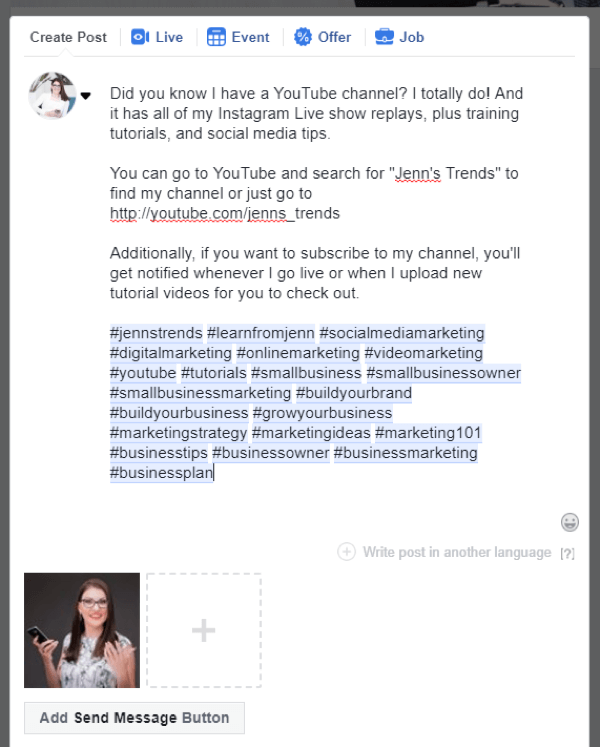
Bij het schrijven van het bijschrift hierboven op Facebook, heb ik de hashtags opgenomen die ik op het Instagram-bijschrift wilde laten verschijnen. Ik heb het Facebook-bericht vervolgens onmiddellijk na het publiceren bewerkt om de hashtags uit het Facebook-bericht te verwijderen.
Als u deze functie gebruikt en op Facebook bent om te uploaden, is het waarschijnlijk gemakkelijker en efficiënter voor u bewerk het bijschrift van het Facebook-bericht na het plaatsen in plaats van over te schakelen naar Instagram en je bijschrift te bewerken of een opmerking bij dat bericht toe te voegen.
Volg YouTube-marketingtraining - online!

Wilt u uw betrokkenheid en verkoop met YouTube verbeteren? Doe dan mee met de grootste en beste bijeenkomst van YouTube-marketingexperts terwijl ze hun bewezen strategieën delen. U krijgt stapsgewijze live instructies gericht op YouTube-strategie, video's maken en YouTube-advertenties. Word de YouTube-marketingheld voor uw bedrijf en klanten door strategieën te implementeren die bewezen resultaten opleveren. Dit is een live online trainingsevenement van je vrienden bij Social Media Examiner.
KLIK HIER VOOR DETAILS - UITVERKOOP EINDIGT 22 SEPTEMBER!# 3: publiceer de post op Instagram en Facebook
Om Instagram delen in te schakelen, klik en selecteer de Instagram-optie uit de plaatsingsopties. Je zal moeten log in op je Instagram-account met uw gebruikersnaam en wachtwoord.
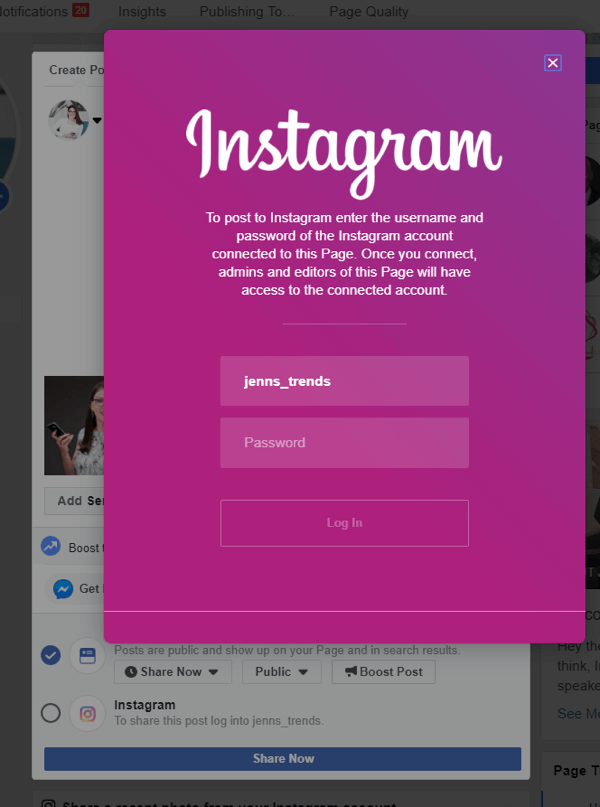
U hoeft maar één keer in te loggen op uw apparaat. Als je eenmaal bent ingelogd op Instagram op die computer, hoef je niet opnieuw in te loggen de volgende keer dat je een bericht op Instagram deelt vanaf diezelfde Facebook-pagina. Als je een andere Facebook-pagina en Instagram-account gebruikt, of een andere computer gebruikt om van Facebook naar Instagram te delen, moet je opnieuw inloggen met je gebruikersnaam en wachtwoord.
Zodra je met succes je Instagram-account hebt verbonden, zie je de Instagram-optie aangevinkt voor de opties voor het delen van berichten.
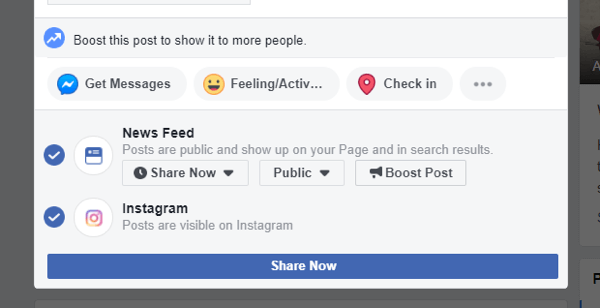
Om de functie voor cross-posten op Instagram te gebruiken, moet u plaats zowel de Facebook- als Instagram-berichten "nu". Als je de Facebook-post voor een later tijdstip probeert in te plannen, is de optie om te delen op Instagram niet langer beschikbaar, zoals je hieronder kunt zien.
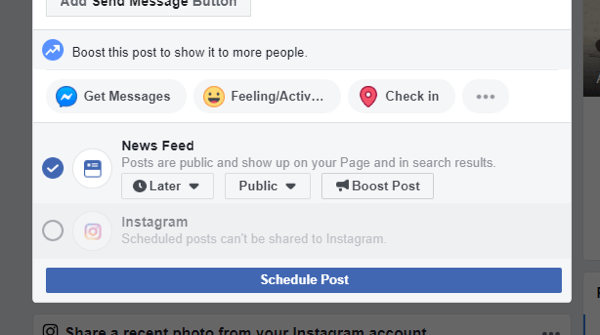
Bovendien moet je op Facebook posten om de Instagram-post te kunnen publiceren; je kunt niet alleen de Instagram-optie selecteren.
Zodra je het Facebook-bericht hebt gepubliceerd, controleer je je Instagram-account en je zult zien dat het bericht dat je hebt gedeeld nu live op je profiel staat. Het zal nu verschijnen in de feeds van degenen die u volgen.
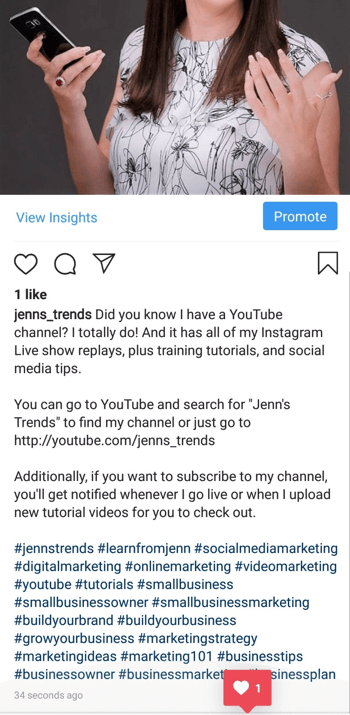
Hoewel er vaak wordt gespeculeerd over en onderzoek wordt gedaan naar het bereik van berichten op Facebook, met betrekking tot hoe of waar een bericht vandaan komt (organisch op Facebook, gedeeld vanaf Instagram of geüpload via een tool van derden) - er zijn op dit moment geen gegevens die erop wijzen dat een bericht dat van Facebook op Instagram wordt gedeeld, een beter bereik of een hogere rangschikking op Instagram zal hebben algoritme.
Gevolgtrekking
De introductie van cross-posting van Facebook naar Instagram op desktop is een aantrekkelijke functie voor marketeers. De mogelijkheid om tijd en werk te minimaliseren door tegelijkertijd op zowel Facebook als Instagram te posten, is verleidelijk. Het is echter belangrijk om de beperkingen te onthouden die momenteel aan deze functie zijn gekoppeld.
Zoals de meeste dingen die te maken hebben met posten op Instagram vanuit een andere bron, zijn er beperkingen aan het gebruik van je Facebook-pagina om een Instagram-bericht te maken. Zoals hierboven vermeld, ben je beperkt tot het uploaden van een enkele foto in de Facebook-post en moet je deze onmiddellijk op zowel Facebook als Instagram plaatsen; je kunt geen post plannen voor later of alleen de Instagram-optie kiezen.
Bovendien wilt u voorzichtig zijn met het altijd plaatsen van dezelfde inhoud op Facebook en Instagram. Hoewel het gemak om ze allebei tegelijkertijd te plaatsen efficiënt kan zijn voor marketeers, loop je het risico dat je geen Instagram-volgers aantrekt als je dezelfde inhoud op beide platforms hebt. Als potentiële klanten u zowel op Instagram als Facebook vinden en zien dat u dezelfde inhoud heeft, besluiten ze vaak om u op slechts één platform te volgen.
Onthoud ook dat je vaak verschillende doelgroepen hebt op Instagram en Facebook. Hoe u inhoud op uw Facebook-account uitdrukt of target, kan verschillen van uw Instagram-account. Als dezelfde inhoud naar beide platforms wordt gepusht, kan dit leiden tot een verbroken verbinding tussen uw inhoud en uw publiek op een of beide platforms. Je kunt natuurlijk altijd het bijschrift van beide berichten bewerken nadat je het hebt gedeeld om de woordenstroom of context bij te werken zodat deze beter bij het publiek past.
Op dezelfde manier kun je met Facebook klikbare links in het bijschrift opnemen, maar Instagram niet. Meestal zeg je zoiets als 'klik op de link in de bio' op Instagram om mensen naar een link of locatie te leiden. Je moet nadenken over hoe je die bijschriften schrijft of ze bewerkt nadat je ze hebt gepost, zodat zowel Instagram als Facebook de juiste call-to-action hebben.
Delen op zowel Facebook als Instagram is handig, maar het is beter om nieuwe inhoud exclusief voor Instagram te maken die nergens anders beschikbaar is, waardoor de interesse van mensen om zowel je Facebook- als Instagram-account te volgen, toeneemt.
Als je gebruik wilt maken van het gebruik van Facebook om vanaf de desktop op Instagram te posten, kun je posten op Facebook en Instagram en vervolgens de Facebook-post onmiddellijk van je pagina verwijderen. Dit zou de behoefte aan een tool voor het plaatsen van berichten van derden verminderen en u in staat stellen uw Facebook-pagina te gebruiken om uw inhoud te maken.
Ten slotte is de cross-posting-functionaliteit van Facebook naar Instagram alleen beschikbaar voor Facebook-pagina's bij gebruik van de desktopversie van de site. Dezelfde functionaliteit is niet beschikbaar wanneer u de Facebook-app of Facebook Pages-app op uw mobiele apparaat gebruikt.
Houd er rekening mee dat deze functie mogelijk meer ondersteuning biedt voor opties voor delen naarmate deze consequenter wordt gebruikt. Profiteer er tot die tijd van wanneer het zinvol is voor uw bedrijf en blijf posten op Instagram met de Instagram-app of andere tools van derden die de functionaliteit bieden die u nodig hebt.
Wat denk je? Heeft u de cross-posting-tool gebruikt? Ga je de functie eens proberen nadat je dit hebt gelezen? Deel uw mening of tips in de opmerkingen hieronder.
Meer artikelen over Instagram-marketing:
- Lees hoe u alt-tekst aan Instagram-berichten toevoegt.
- Leer hoe u Instagram-bijschriften schrijft die de betrokkenheid vergroten.
- Ontdek vier tips om u te helpen betere Instagram-foto's te maken.


